Cada vez más personas informan el mensaje de error: 0x800704cf. El error 0x800704cf en Windows indica que no tienes conexión a Internet. Sin embargo, muchos usuarios informan que tienen Internet, pero Windows aún muestra el mensaje de error 0x800704cf.
Aunque no existe una solución exacta para este mensaje de error 0x800704cf. Hay varias cosas que puede intentar para resolver este mensaje de error específico.
Algunas cosas que puedes probar de antemano es comenzar comprobando que no tengas conexión a Internet. Si es necesario, apaga y vuelve a encender Internet y vuelve a comprobarlo.
Si aún no funciona y sigues apareciendo el mensaje de error 0x800704cf en Windows, intenta desactivar tu software antivirus o firewall. A veces, el software de terceros, como un paquete de seguridad de Internet que incluye un firewall, puede bloquear temporalmente una conexión a Internet.
Cómo solucionar el error 0x800704cf en Windows
Desactivar temporalmente el software antivirus
Si utiliza software antivirus, le recomiendo que comience con él. temporalmente deshabilitado del software antivirus instalado.
A veces puedes software antivirus bloquear la conexión de red, lo que posiblemente provoque que Internet se vuelva inaccesible.
Así que verifique deshabilitando temporalmente el software antivirus para ver si el mensaje de error 0x800704cf desaparece.
VPN Desactivar conexión
¿Utiliza una VPN para conectarse a Internet a través de una conexión segura? Luego deshabilite temporalmente la VPN para verificar si el error 0x800704cf ahora desaparece.
Realizar un reinicio limpio en Windows
Un reinicio limpio de Windows se puede utilizar para identificar si existen conflictos entre el software. Si una aplicación en particular bloquea el acceso a Internet, un reinicio limpio de Windows puede permitirle identificar el software y desactivarlo o eliminarlo.
Eliminar caché DNS
Si una dirección IP se convierte en un nombre de dominio en su computadora, almacene en caché (archivos temporales) creado. Se recomienda ver si borrar este caché de DNS en Windows resuelve el error 0x800704cf.
En la barra de búsqueda de Windows, escriba: Símbolo del sistema. Haga clic derecho en el resultado del símbolo del sistema y elija Ejecutar como administrador.
En la ventana del símbolo del sistema, escriba:
ipconfig /flushdns
Ahora ha borrado el caché DNS temporal en Windows. Compruebe si se ha resuelto el mensaje de error 0x800704cf.
Restablecer la tienda de Microsoft
Algunos usuarios informan que aparece el error 0x800704cf en Microsoft Store. Para solucionar problemas con Microsoft Store, puede restablecer Microsoft Store.
Puede restaurar ciertas partes de Windows a los valores predeterminados, incluida Microsoft Store. En la ventana de búsqueda de Windows en la barra de tareas, escriba: Símbolo del sistema.
Haga clic derecho en el resultado del símbolo del sistema y elija Ejecutar como administrador en el menú.
En la ventana del símbolo del sistema, escriba wsreset.exe. Espere a que se complete el reinicio.
Vuelva a registrar la aplicación Microsoft Store
Al volver a registrar la aplicación Microsoft Store, puede resolver fácil y rápidamente los problemas que ocurren en Microsoft Store.
Haga clic derecho en el botón de inicio, elija Windows Powershell (Administrador) de la lista.
Copie y pegue el siguiente texto en la ventana de PowerShell.
Get-AppXPackage -AllUsers | Foreach {Add-AppxPackage -DisableDevelopmentMode -Register "$($_.InstallLocation)\AppXManifest.xml"}
Reinicie Microsoft Store para comprobar si ahora se puede iniciar Microsoft Store sin el mensaje de error 0x800704cf.
Reinstale la tienda de Microsoft
Al desinstalar y reinstalar Microsoft Store, puede intentar nuevamente resolver el problema 0x800704cf.
Haga clic derecho en el botón Inicio nuevamente, seleccione Windows PowerShell (admin) en el menú.
En la ventana de Powershell, copie y pegue el siguiente texto.
Get-AppxPackage -allusers *WindowsStore* | Remove-AppxPackage
Haga clic en Entrar para ejecutar la instrucción. Luego copie el siguiente texto y péguelo nuevamente en la ventana de Windows PowerShell.
Get-AppxPackage -allusers *WindowsStore* | Foreach {Add-AppxPackage -DisableDevelopmentMode -Register “$($_.InstallLocation)\AppXManifest.xml”}
Ahora verifique si el mensaje de error 0x800704cf ha desaparecido con respecto a Microsoft Store.
Configurar un servidor DNS alternativo
Para solucionar un problema con tu conexión a Internet, puedes hacer muchas cosas en tu propia computadora. Sin embargo, si el problema radica en el servidor DNS (en la mayoría de los casos, en su proveedor de Internet), no hay nada que pueda hacer para cambiarlo en este momento. A Configurar DNS de otro proveedor como Google puede resolver el problema "el servidor DNS no responde".
En la barra de búsqueda de Windows escriba:
ncpa.cpl
Abra el resultado NCPA.cpl.
Ahora verá sus conexiones a Internet activas. Si estás conectado a una red o a Internet por cable con el botón derecho del ratón en Ethernet. Si se conectó a través de WiFi, elija WiFi o Adaptador inalámbrico. Elija propiedades en el menú.
Haga clic en "Protocolo de Internet versión 4 (TCP/IPv4)" y haga clic en el botón Propiedades.
Importante: tome nota de la configuración actual de su servidor DNS. Por ejemplo, haga una captura de pantalla de la configuración de DNS para poder restaurarla más tarde.
Haga clic en "Usar las siguientes direcciones de servidor DNS". En la preferencia DNS ingrese: 8.8.8.8. y para el servidor DNS alternativo ingrese: 8.8.4.4.
Estos son los servidores DNS públicos de Google. Estos servidores DNS de Google son generalmente más rápidos que los servidores DNS de su proveedor de Internet actual.
Haga clic en Aceptar y reinicie su computadora.
Borrar DNS y restaurar la configuración de Winsock
Si tiene problemas con una conexión a Internet o de red, puede ser útil borrar el caché de DNS y restaurar la configuración TCP/IP de Winsock a los valores predeterminados.
En la barra de búsqueda de Windows escriba: cmd.exe. Haga clic derecho en Símbolo del sistema y haga clic en Ejecutar como administrador.
Ahora escriba los siguientes comandos por línea en el símbolo del sistema. Presione enter después de cada línea para ejecutar el comando.
netsh int ip reset
{ENTER}
netsh winsock reset
{ENTER}
ipconfig /flushdns
{ENTER}
Ahora verá que cada comando se ha ejecutado en el símbolo del sistema. Debes reiniciar la computadora. Asegúrese de marcar este sitio web como favorito para regresar y obtener más consejos para la solución de problemas.
Solucionador de problemas del adaptador de red
Para identificar y resolver un problema de Internet, puede utilizar los solucionadores de problemas estándar de Windows. Existe un solucionador de problemas específico para un adaptador de red.
En la bandeja del sistema de Windows, haga clic derecho en el icono de red o Wi-Fi. Elija Solucionar problemas en el menú.
Ahora se iniciará el solucionador de problemas del adaptador de red. Puede elegir qué adaptador de red desea verificar. Recomiendo elegir todos los adaptadores de la lista. Siga los pasos para identificar y posiblemente resolver el problema de la red.
Espero que uno de estos consejos te haya ayudado a resolver el error 0x800704cf en Windows.
¡Gracias por leer!


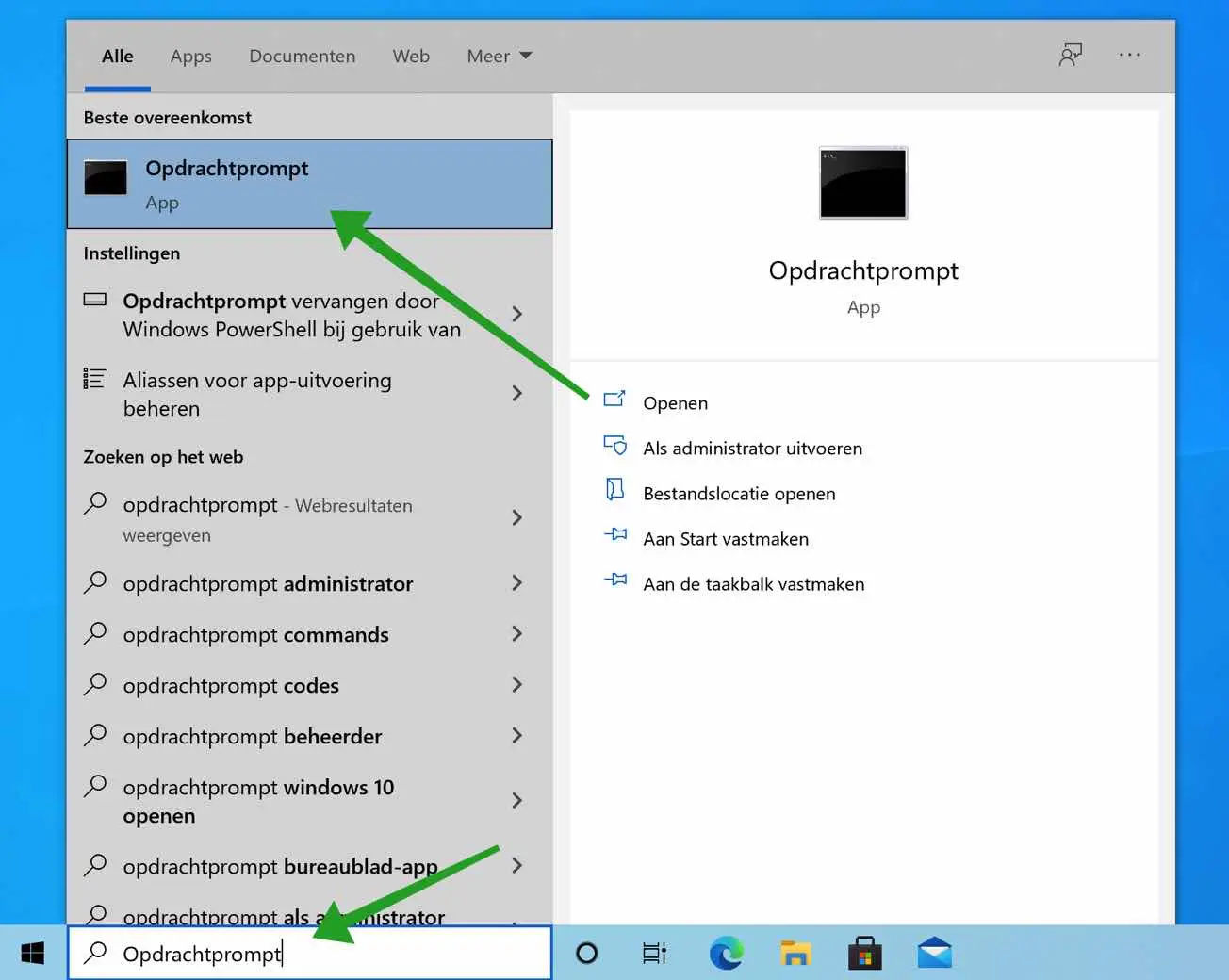
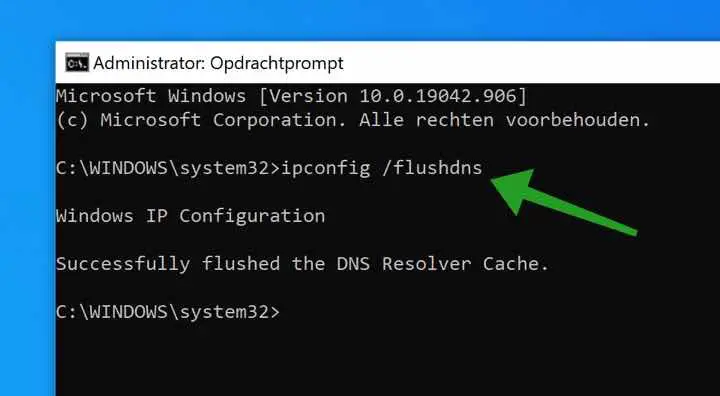

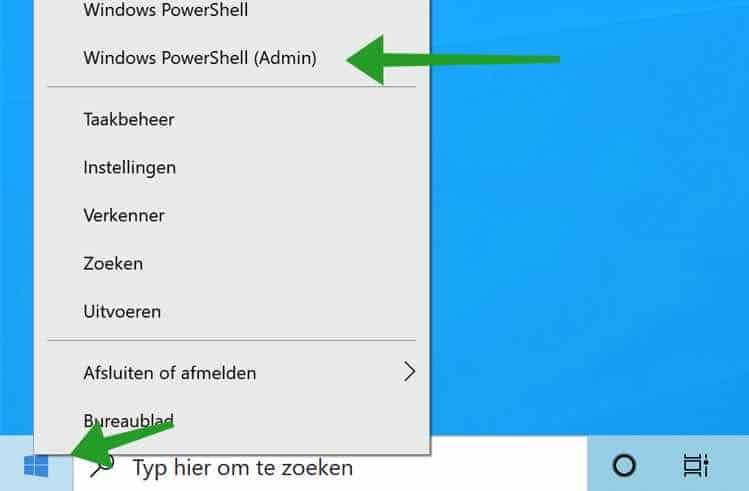
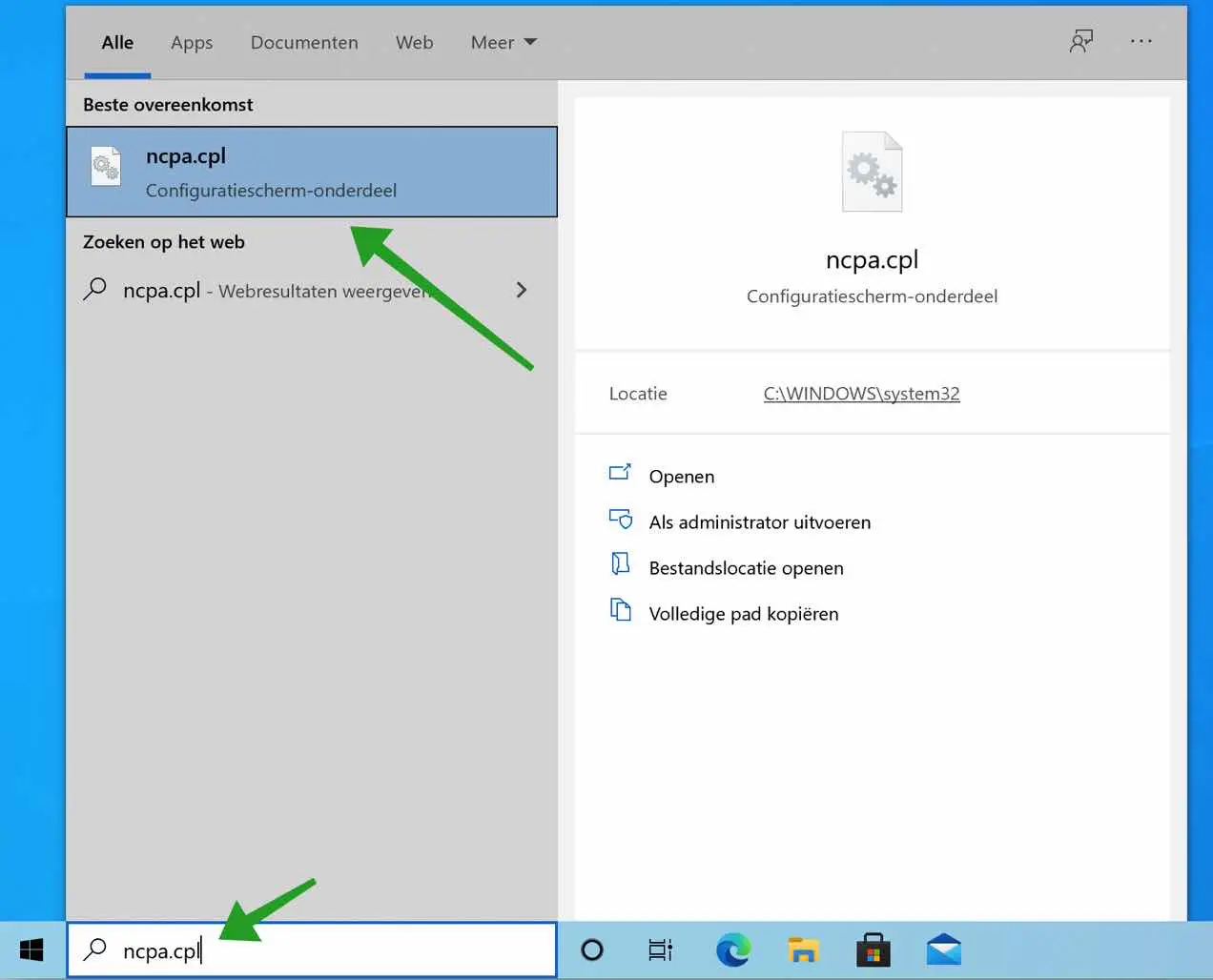
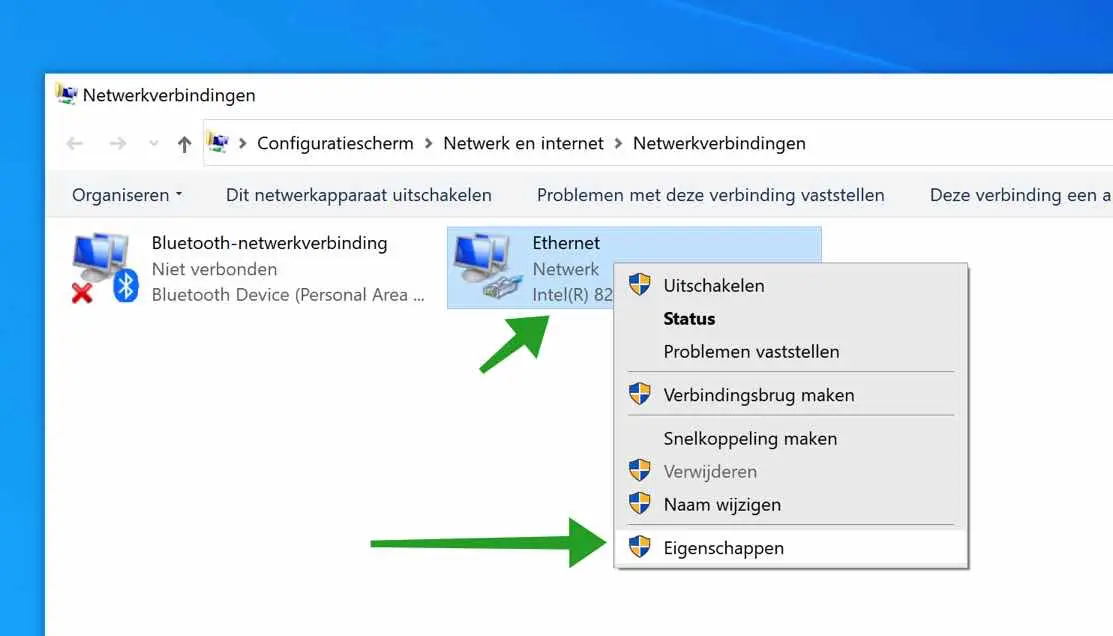
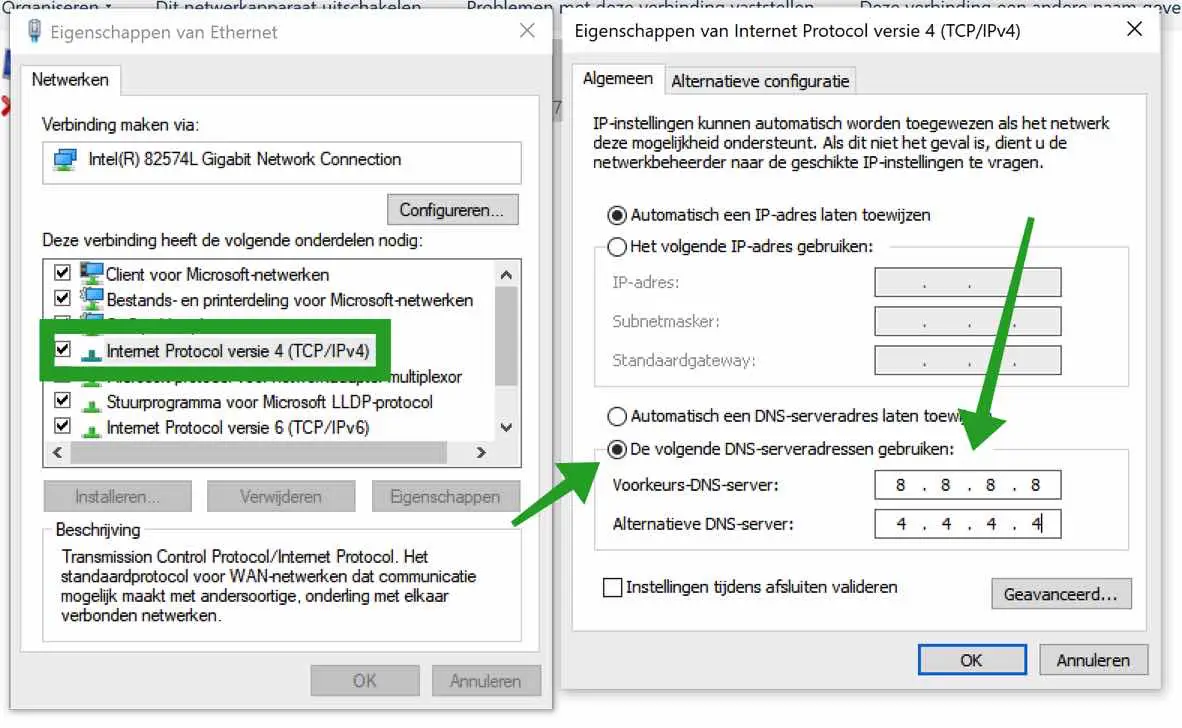
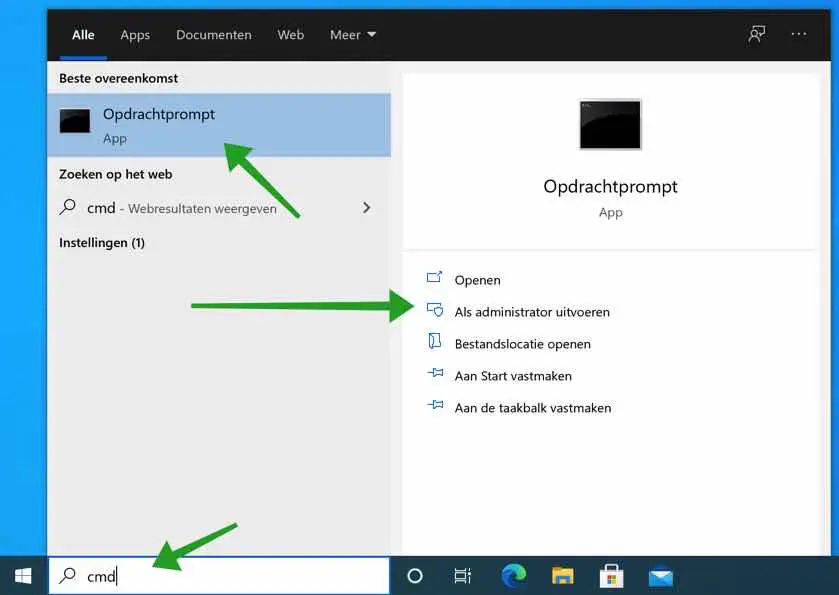
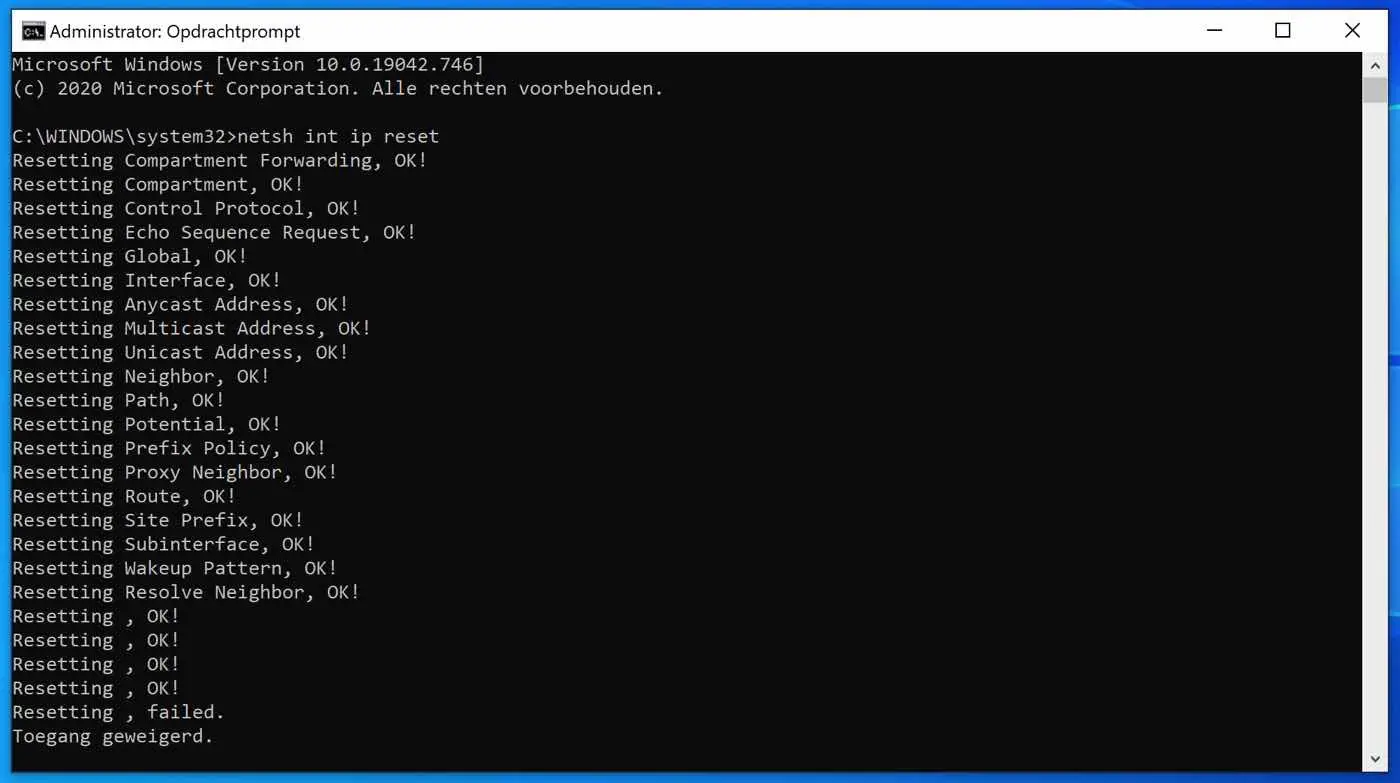
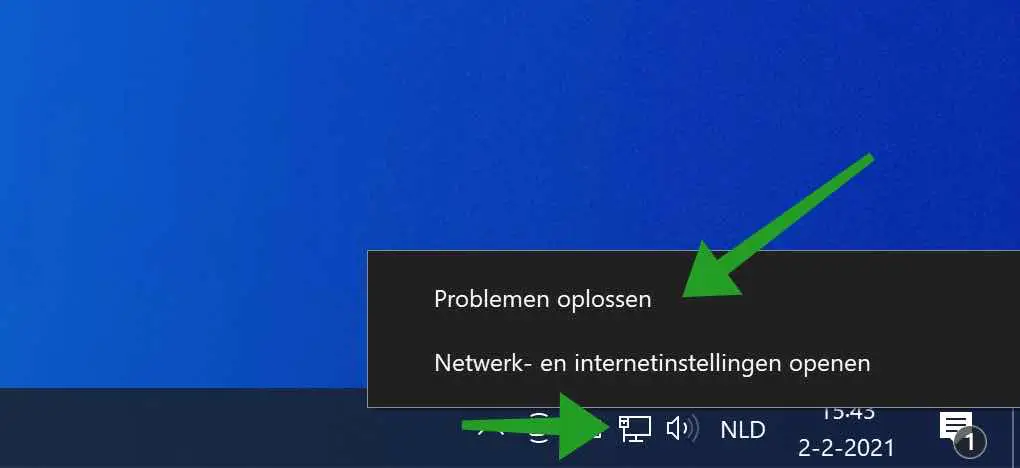
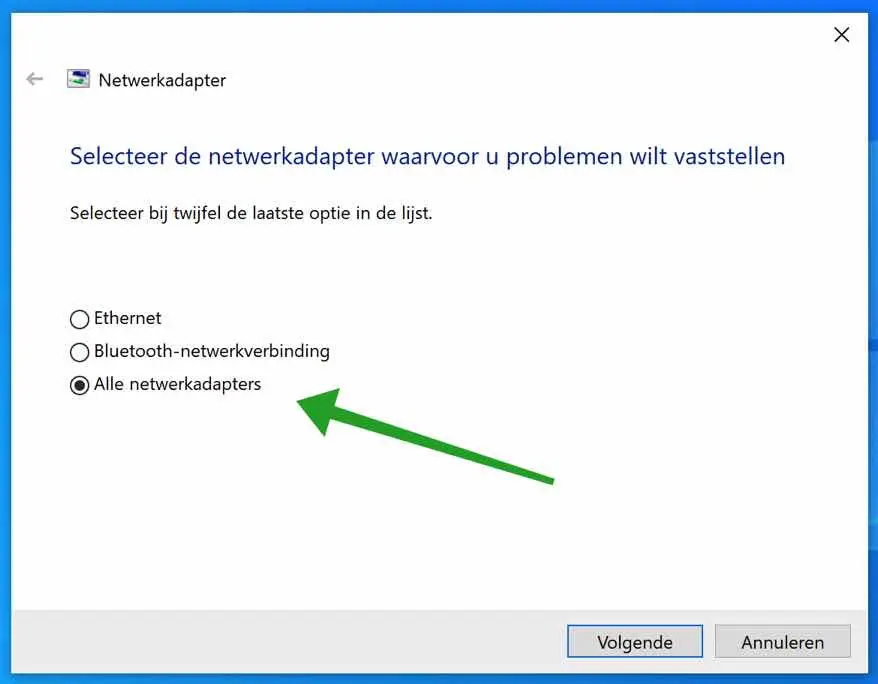
Compré Office esta mañana (suscripción anual). Todo salió bien durante la instalación y todo pareció funcionar. Cuando miro mi cuenta de Office, dice que no tengo una suscripción. Mi Drive tiene el mensaje de error que supuestamente no tengo internet y en mi configuración de mis cuentas dice que tengo que confirmar mi identidad, cuando hago clic en él dice que hay un problema con el servidor (seguridad de Windows)
Hola, intenta reiniciar la computadora primero. También verifique que no esté conectado a Internet a través de una VPN. Debido a que se trata de licencias, si el problema persiste, comuníquese con el soporte técnico de Microsoft:
https://www.microsoft.com/nl-nl/overnederland/contact.aspx
Buena suerte!
Recibo el mensaje de error 0x800704cf cuando intento iniciar sesión en la oficina. Probé los consejos anteriores pero fue en vano...
Hola, te he buscado. No pude encontrar rápidamente una solución para el mensaje de error 0x800704cf en combinación con Microsoft Office. El mensaje de error 0x800704cf es demasiado genérico para proporcionar una solución específica. Si pagó por Office, comuníquese con Microsoft Países Bajos.
Saludos Stefan
Si desea pasar de una computadora a otra con Explorer o Total Commander o... Debe ingresar su nombre de usuario y contraseña. Algo salió mal allí. ¿Cómo puedo solucionar esto y empezar desde cero?
Hola, haz clic derecho en el botón Inicio. Haga clic en Ejecutar en el menú.
Copiar y pegar:
rundll32.exe keymgr.dll, KRShowKeyMgrSeleccione el recurso compartido y haga clic en eliminar. ¡Buena suerte! Saludos Stefan